win11怎么禁输入法 windows11禁用输入法的方法
更新时间:2024-11-10 14:42:28作者:xtyang
Win11系统是微软最新推出的操作系统,虽然功能强大,但有时候我们可能会感到困扰,例如输入法频繁弹出影响工作效率,那么如何禁用Win11系统中的输入法呢?下面就为大家介绍一下Windows11禁用输入法的方法。
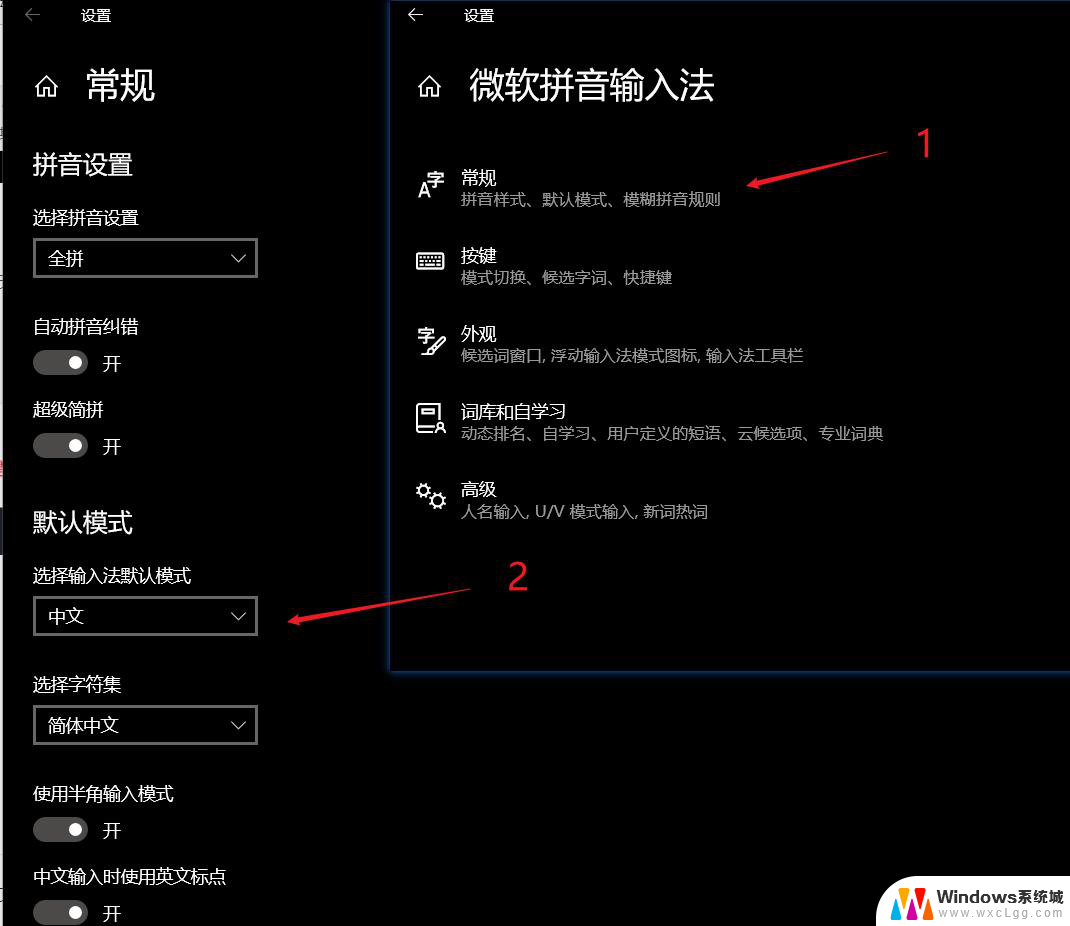
windows11输入法禁用方法介绍
1、选择任务栏之中的开始菜单,点击进入“设置”
2、在设置界面之中左边栏可以找到“时间和语言”,点击进入
3、打开右边的“语言&区域”选项,点击首选语言右边之中的“添加语言”选项
4、开启后可以搜索“英语”,并找到“英语(美国)”选项,再点击“下一页”
5、找到后选择“安装”这个英文输入法
6、等待输入法安装完成后在打游戏或者开启软件之前切换到“英文输入法”就可以禁用输入法
以上就是win11怎么禁输入法的全部内容,有遇到相同问题的用户可参考本文中介绍的步骤来进行修复,希望能够对大家有所帮助。
win11怎么禁输入法 windows11禁用输入法的方法相关教程
-
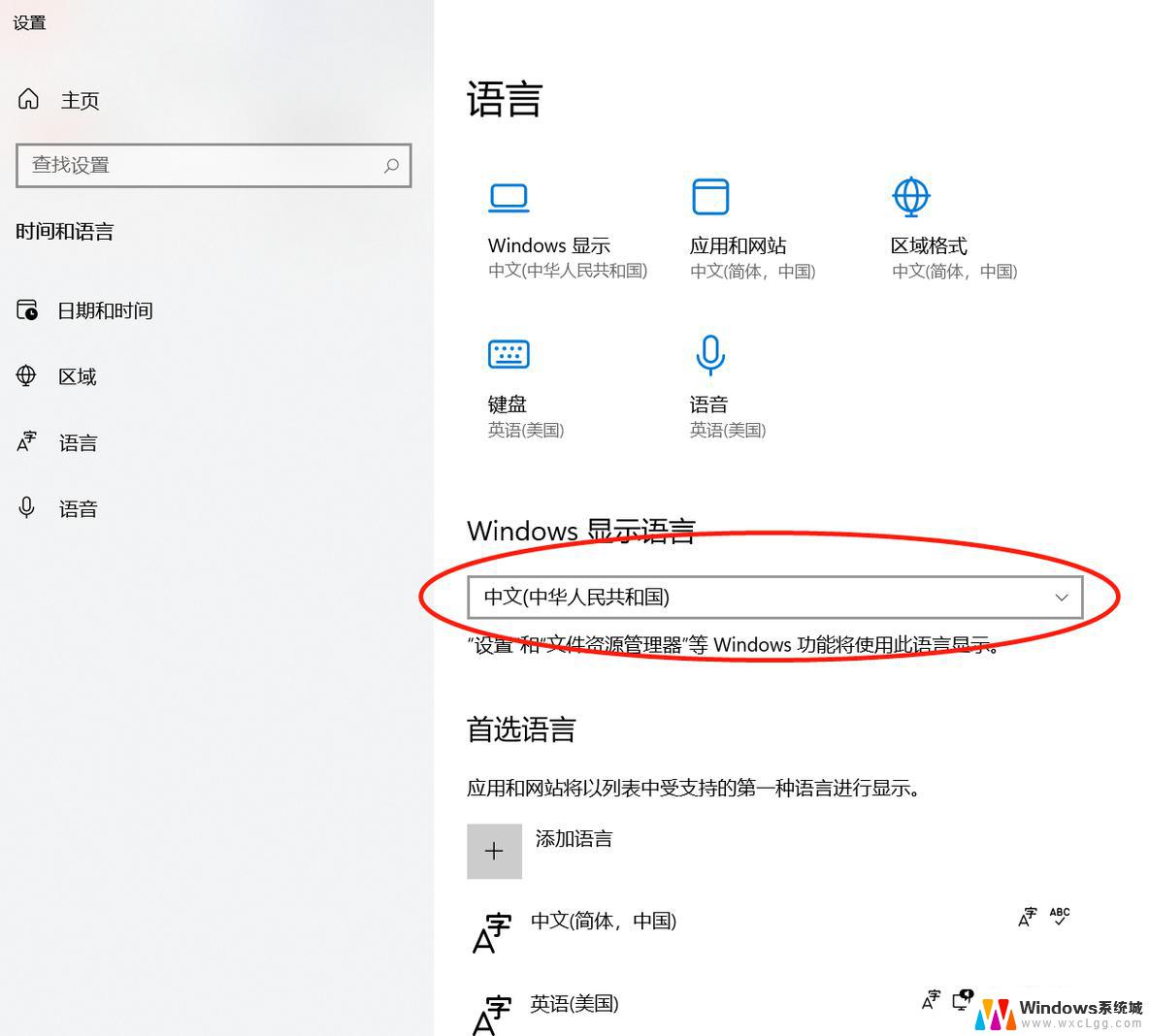 win11输入法随时切换为英文 Windows11输入法怎么切换成英文
win11输入法随时切换为英文 Windows11输入法怎么切换成英文2025-01-11
-
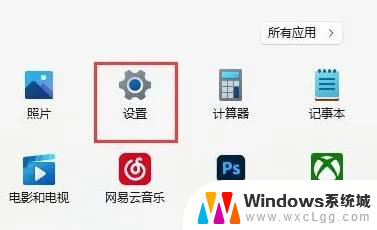 win11输入法怎么语言 Windows11怎么切换输入法语言
win11输入法怎么语言 Windows11怎么切换输入法语言2024-11-15
-
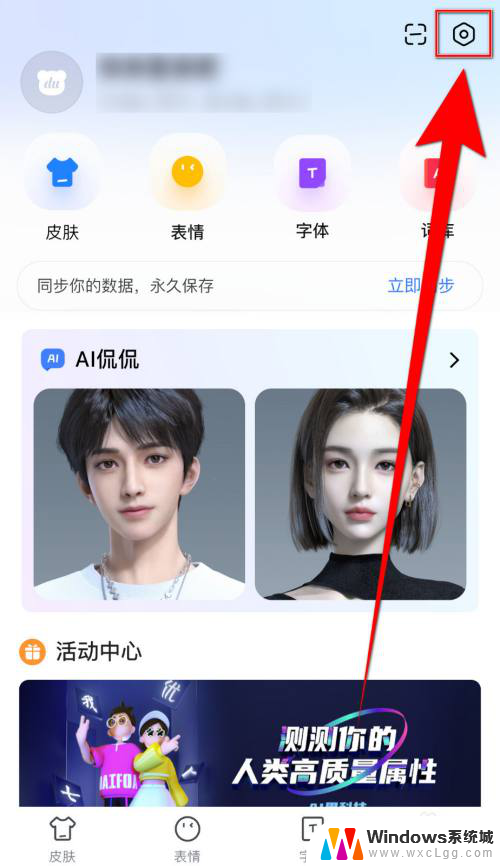 win11百度输入法冲突 百度输入法如何停用中英混输
win11百度输入法冲突 百度输入法如何停用中英混输2025-01-20
-
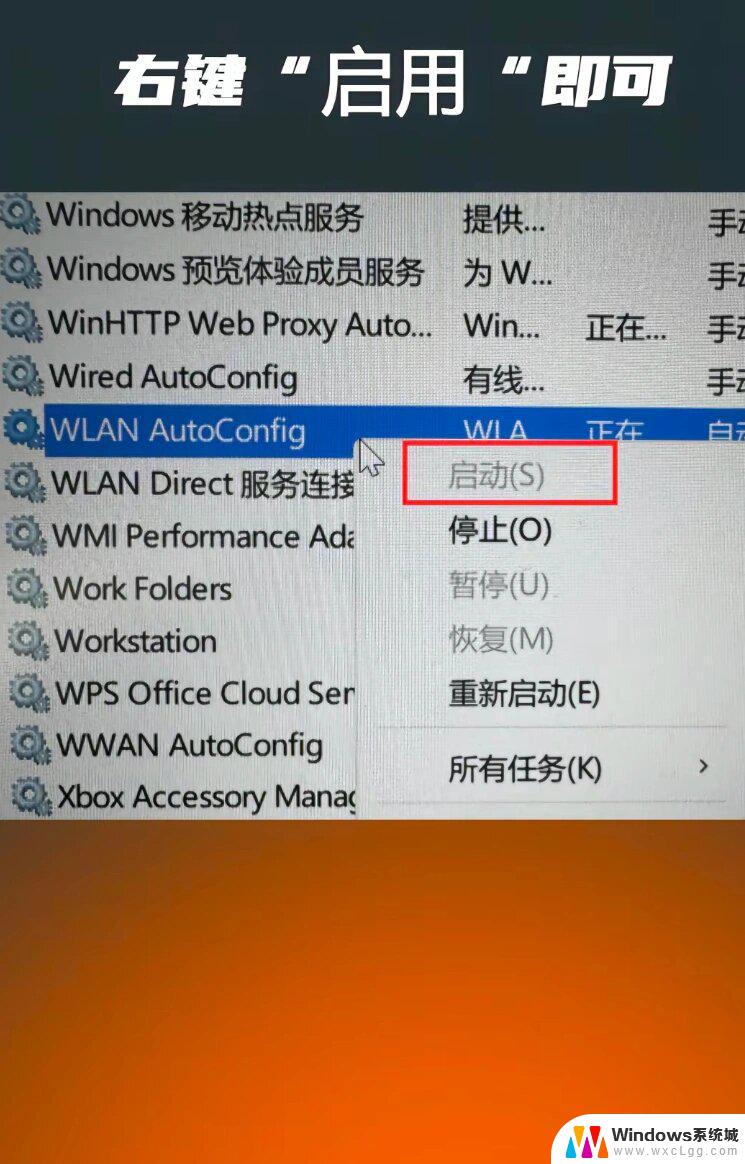 win11输入法没了怎么办 windows11输入法不见了如何解决
win11输入法没了怎么办 windows11输入法不见了如何解决2025-01-04
-
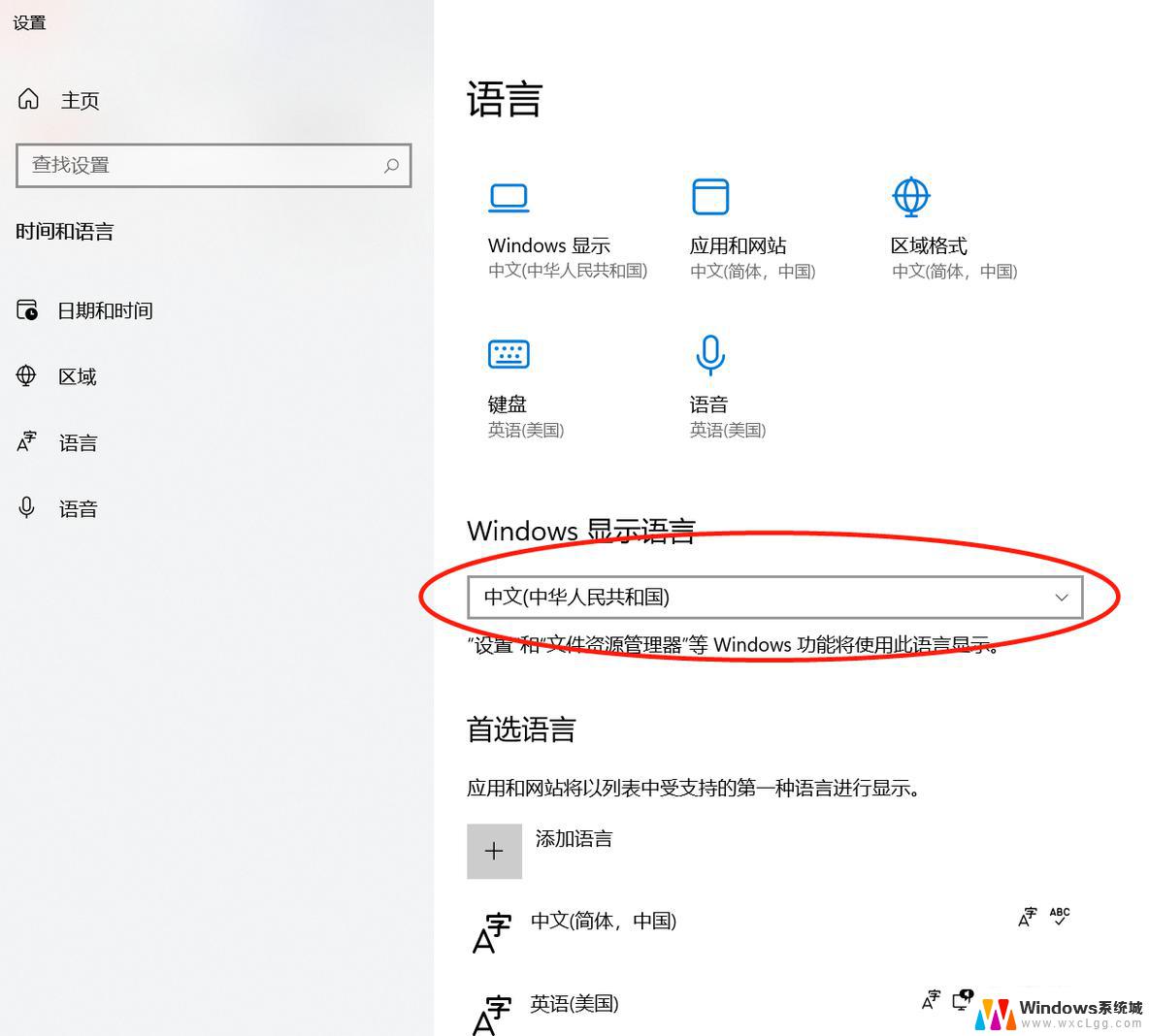 win11切换成英文输入法 Windows11英文输入法怎么切换
win11切换成英文输入法 Windows11英文输入法怎么切换2025-01-07
-
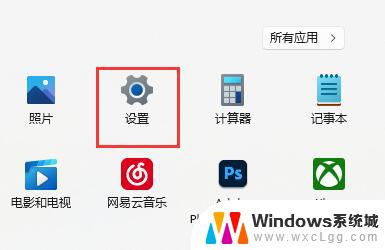 win11打游戏 输入法 win11玩游戏关闭输入法方法
win11打游戏 输入法 win11玩游戏关闭输入法方法2024-11-11
- win11输入法没有候选框了 win11输入法候选框消失了怎么恢复
- win11输入设备没了 Win11麦克风找不到输入设备的解决方法
- win11自带输入法没有候选字 win11输入法候选框不见了怎么办
- win11玩游戏输入法问题 Win11输入法游戏冲突解决方法
- win11直接改文件后缀 win11文件后缀修改教程
- win11怎么查看电脑的物理地址 电脑物理地址查询方法
- win11屏幕和休眠不按设置 win11禁止休眠设置方法
- window11 忘记密码 笔记本电脑忘记密码怎么办快速解决
- win10怎么删除更新win11的文件 win11如何删除更新文件
- windows11关闭ipv6 Windows11 怎么屏蔽 ipv6
win11系统教程推荐
- 1 win11直接改文件后缀 win11文件后缀修改教程
- 2 window11 忘记密码 笔记本电脑忘记密码怎么办快速解决
- 3 win10怎么删除更新win11的文件 win11如何删除更新文件
- 4 win11找不到别人的共享打印机 win11无法共享打印机的解决方法
- 5 重置 win11的网络 Win11网络重置步骤
- 6 联想win11系统清理c盘 win11清理c盘垃圾步骤
- 7 win11excel调行高卡死 excel打开很卡怎么办
- 8 win11新电脑设置不更新系统 windows11系统不更新怎么办
- 9 win11连接电视投屏 win11投屏到电视机操作步骤
- 10 win11怎么设置任务栏不自动合并 Win11任务栏不合并显示怎么设置